Win11系统是现在非常火热的电脑操作系统,很多用户都想去安装体验,Win11镜像怎么安装,Win11的预览版已经发布推送了,相信很多朋友都想要体验一下新系统,但是有朋友发现镜像安装的时候总提示ISO安装Windows11 检查不通过的情况,该怎么办?今天小编为大家介绍一下ISO安装Windows11检查不通过的解决方法,希望大家会喜欢。
ISO安装Windows11检查不通过的解决方法:
1.首先在官网中选择下载自己需要的系统,点击【下载】。
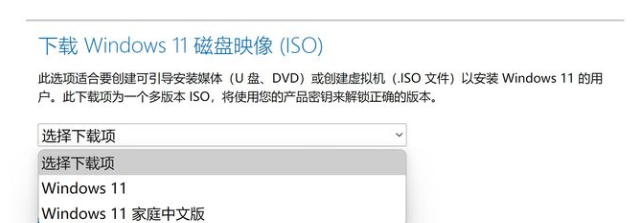
2.在进入的页面中选择产品语言,点击【简体中文】完成后选择确认。

3.接着会出现一个镜像的下载链接,我们将其下载到除了系统盘和桌面以外的分区当中。

4.完成后,打开该文件夹,鼠标右键点击【setup.exe】安装程序,选择【管理员运行】。

5.此时不要进行别的操作,我们打开系统盘当中的【sources】文件,删除文件当中的【appraiserres.dll】文件。
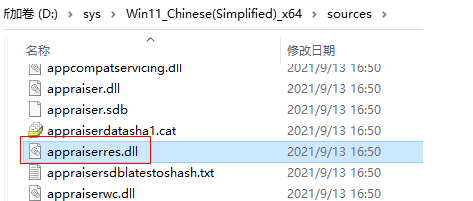
6.我们在进入的安装程序中选择【更改安装程序下载更新的方式】,点击【下一页】。
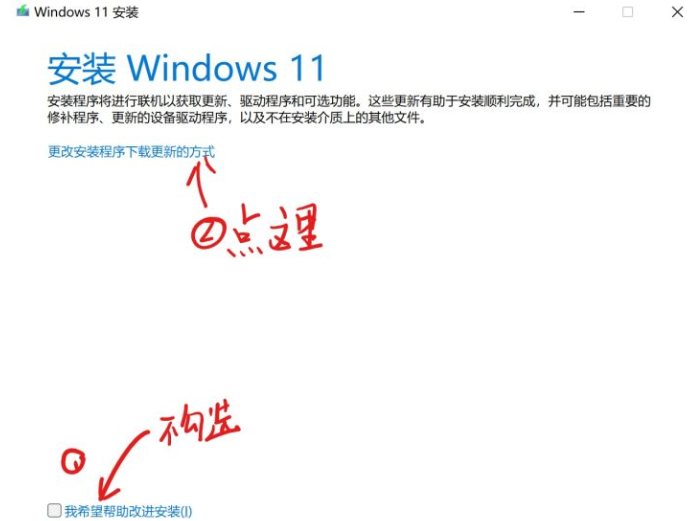
7.选择【不是现在】,进入下一页。

8.最后根据提示完成安装就可以开始体验新的操作系统啦。
以上介绍的内容就是关于ISO安装Windows11检查不通过的解决方法,不知道大家学会了没有,如果你也遇到了这样的问题的话可以按照小编的方法自己尝试一下,希望可以帮助大家解决问题,谢谢!!!想要了解更多的Windows11技巧请关注win11系统相关内容。~